


/中文/

/中文/

/中文/

/中文/

/中文/

/中文/

/中文/

/中文/

/中文/

/中文/
 Todo清單v2.0.0官方版
Todo清單v2.0.0官方版 京東自動搶券v1.50免費版
京東自動搶券v1.50免費版 Everything官方版v1.4.1.998最新版
Everything官方版v1.4.1.998最新版 LOL英雄聯盟角色變大工具v1.0 綠色防封版
LOL英雄聯盟角色變大工具v1.0 綠色防封版 美圖秀秀64位最新版v6.4.2.0 官方版
美圖秀秀64位最新版v6.4.2.0 官方版 福昕pdf編輯器去水印綠色版(圖像處理) v9.2 最新版
福昕pdf編輯器去水印綠色版(圖像處理) v9.2 最新版 微軟必應詞典官方版(翻譯軟件) v3.5.4.1 綠色版
微軟必應詞典官方版(翻譯軟件) v3.5.4.1 綠色版 搜狗輸入法電腦最新版(輸入法) v9.3.0.2941 官方版
搜狗輸入法電腦最新版(輸入法) v9.3.0.2941 官方版 網易音樂(音樂) v2.5.5.197810 電腦版
網易音樂(音樂) v2.5.5.197810 電腦版  WPS Office 2019 電腦版(WPS Office ) 11.1.0.8919全能完整版
WPS Office 2019 電腦版(WPS Office ) 11.1.0.8919全能完整版Calibre(calibre中文版)是一個“一站式”的電子書解決方案,可以滿足你的電子書需求。Calibre(calibre中文版)是免費的,源代碼開放,擁有跨平台的設計。它是一個完整的電子圖書館,包括圖書館管理,多種格式轉換,新聞,將材料轉換為電子書,以及電子書閱讀器同步功能、整合進電子圖書閱讀器。
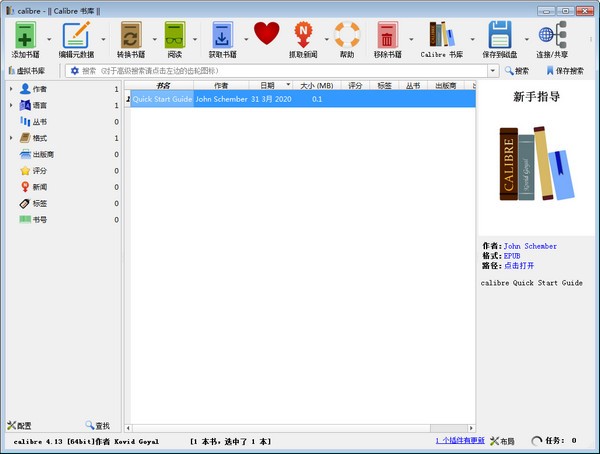
軟件設置向導中需要您製定一個空的文件夾來存放處理的文件。

Calibre中文版|epub轉txt轉換器是一款免費的電子書製作、閱讀軟件,源代碼開放,擁有跨平台的設計,Calibre支持多個基於不同係統的便攜式移動設備,包括蘋果iPhone、Amazon電子書等設備。
calibre可以完成對各種格式的電子書籍的管理和格式轉換。尤其對於擁有手機/ipad等電子閱讀器或E Ink設備的同學來說,這個軟件尤其具有價值。如果把電子書想象成MP3音樂的話,calibre的功能可以類比於iTunes。它還可以把網絡上的新聞或RSS下載轉換成電子書格式,同步到相關的閱讀設備中,這是一個非常實用的功能。
calibre可以從Google Books或Amazon等網站下載書籍的元數據,包括書籍的名稱、作者、出版社、封麵或者讀者評價等信息。
Calibre 猶如一個電子書的圖書館,它支持大多數格式的電子書文件,隻要用鼠標將文件輕輕一拽,即可把電子書添加到 Calibre 中來。
Calibre 是一個“一站式”的電子書解決方案,包括圖書館管理、格式轉換、閱讀等功能,隻要你想得到的電子書功能,它都能幫你一一實現。
Calibre 是一個免費、開源和跨平台的軟件,是您的電子書好管家,讓您輕鬆管理、輕鬆閱讀。
calibre不是一個電子書下載軟件,它隻能從網上下載書籍的信息,但不能下載書籍本身。calibre不是電子書製作工具,雖然它提供格式轉換功能,且在轉換過程中提供一些定製功能,但這些功能非常有限,並不能用於精細控製和從頭製作電子書。
優點是功能全,可定製化程度高,可以折騰。缺點是體積龐大、速度慢、BUG較多(不過修得很快)。
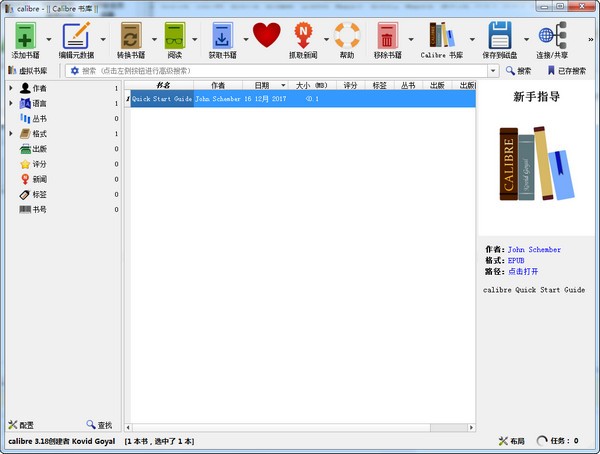
1、雙擊.msi安裝包,進入calibre的安裝向導,勾選接受
2、完成之後,點擊finish,並且選中launch calibre。
3、進入安裝向導,選擇語言為簡體中文,選擇安裝位置。
4、下麵選擇電子書閱讀設備,如果不知道自己的閱讀設備,那就選擇默認就行。
5、點擊下一步,完成。
轉換文件格式
1、打開calibre軟件,找到列表上需要轉換的書目。
2、選中需要轉化格式的書籍之後右擊,會跳出一個比較長的菜單欄,找到轉換書籍選項,此處有兩個選項,一個是逐個轉換,另外一個是批量轉換。拿逐個轉換開始,點擊它。
3、進入逐個轉換頁麵,最重要的是留意它的輸出格式,選擇一個你想轉換的格式,此外功能欄可以對轉換的一些具體格式進行設置。
4、設置好之後,先進行調試,點擊那個瓢蟲按鈕進行調試,調試會生成各個轉換階段生成的中轉html,可作為手動編輯轉換 的起點。
5、經過測試之後,格式輸出按鈕,稍等片刻就能完成轉換,通過查驗任務進程可以可以看到轉換進度。
6、轉換完之後可以進入你設置的存放文件,找到轉換後的文件。
中文txt文件轉換成別的格式後全部變為亂碼
因為Windows上大部分中文TXT文件是用System Codepage編碼的,而calibre默認用UTF-8編碼解析。解決方法是:可以把文件轉成UTF-8編碼後再放入calibre轉換格式;也可以在calibre的轉換對話框中左邊選擇“外觀”,然後在右側的“輸入字符編碼”中填入“gbk”或“gb18030”,calibre就可以正常轉換格式了。
自動生成的封麵圖片中的中文字符變成問號
calibre自帶並硬編碼了一些字體文件,這些字體中不包含中文字符,渲染出來的圖片就隻能顯示成問號了。解決方案是:打開“首選項”->“優化調整”中的“Current Tweaks”中填入優化選項:generate_cover_title_font = 'c:\\windows\\fonts\\simhei.ttf',這樣就可以用指定的黑體做為封麵標題的字體,就不會亂碼了。如果電腦上沒有simhei.ttf這個字體,也可以換成任意路徑下的任意字符文件。
0.7.25以前版本的用戶:用中文字體替換掉英文字體:在calibre安裝目錄下找到resources\fonts\liberation目錄,用中文字體(比如文泉驛微米黑)替換掉裏麵的LiberationMono-Regular.ttf和LiberationSerif-Bold.ttf即可(刪除原來的字體文件,把中文字體文件放進去並改名成這兩個名字)。
“保存到磁盤”和“發送到設備”後中文文件名變為拚音
為了保證在各個平台各種文件係統下文件都可以正常的保存,calibre的作者采用了把非英語字符轉為英語字符的方式來解決多語言文件名,中文就變成拚音了。對於“保存到磁盤”,可以去掉“首選項”->“保存圖書到磁盤”->“將非英語字符轉換為對應英語字符”的選項來強製calibre以原始字符保存文件名。不過這個功能有Bug,對於有些字符,保存後會亂碼。對於“發送到設備”,目前沒有解決方案。有關這個問題,目前正在與calibre作者積極溝通中,尋找最佳的解決方案。不過總的來說,隻有極少數閱讀器設備(如iRiver Story)的書架是用文件名而不是用圖書元信息來顯示的,所以對大部分閱讀器而言即使用拚音文件名也不會帶來太多的不便。
新功能
編輯本:在暗模式下,使預覽麵板也變暗。
關閉門票:1888071
PDF輸出:頁眉/頁腳:允許在頂層節/章中顯示當前頁碼和總頁數。
關閉門票:1889000
編輯書籍:在窗口標題中顯示EPUB版本
允許測試顏色/圖標/徽章規則中是否設置了數字列。
關閉門票:1888456
查看器:添加一個設置來控製在觸發翻頁之前滾輪應該生成多少像素
錯誤修複
editbook:修複先前版本中在編輯大文件時導致性能低下的回歸。
關閉門票:1889047
DOCX輸入:將輸入文檔中未定義的文本顏色保留為未定義
成交:18897張
查看器:修複使用非常小的字體步長不起作用。
關閉門票:1888609
字體掃描器:也掃描新的win10本地字體路徑
關閉門票:1888798
查看器:修複字體大小調整控件中的鍵入值不起作用
改進的新聞來源
響應
大西洋



 聖墟txt全集網盤完整版電子閱讀
/ 36M
聖墟txt全集網盤完整版電子閱讀
/ 36M
 星辰變TXT全集免費版電子閱讀
/ 8M
星辰變TXT全集免費版電子閱讀
/ 8M
 Foxit PhantomPDF完美版(PDF工具) v9.0 最新版電子閱讀
/ 608M
Foxit PhantomPDF完美版(PDF工具) v9.0 最新版電子閱讀
/ 608M
 閃電PDF編輯器綠色版(PDF軟件) v3.2.5.0 免費版電子閱讀
/ 40M
閃電PDF編輯器綠色版(PDF軟件) v3.2.5.0 免費版電子閱讀
/ 40M
 風起蒼嵐番外篇(單行本) 完整版電子閱讀
/ 15M
風起蒼嵐番外篇(單行本) 完整版電子閱讀
/ 15M
 pdfelement ocr插件v6.8.1 官方版電子閱讀
/ 420M
pdfelement ocr插件v6.8.1 官方版電子閱讀
/ 420M
 三字經全文TXT(全文帶拚音) 完整版電子閱讀
/ 5K
三字經全文TXT(全文帶拚音) 完整版電子閱讀
/ 5K
 Fr3報表查看器(支持fr3格式文件打印) 綠色免費版電子閱讀
/ 844K
Fr3報表查看器(支持fr3格式文件打印) 綠色免費版電子閱讀
/ 844K
 PDFelement6 Pro中文特別版(附注冊機和破解教程) v6.8.4.3921電子閱讀
/ 68M
PDFelement6 Pro中文特別版(附注冊機和破解教程) v6.8.4.3921電子閱讀
/ 68M
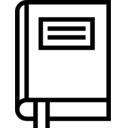 三生三世十裏桃花電子書全文版電子閱讀
/ 237K
三生三世十裏桃花電子書全文版電子閱讀
/ 237K
 聖墟txt全集網盤完整版電子閱讀
/ 36M
聖墟txt全集網盤完整版電子閱讀
/ 36M
 星辰變TXT全集免費版電子閱讀
/ 8M
星辰變TXT全集免費版電子閱讀
/ 8M
 Foxit PhantomPDF完美版(PDF工具) v9.0 最新版電子閱讀
/ 608M
Foxit PhantomPDF完美版(PDF工具) v9.0 最新版電子閱讀
/ 608M
 閃電PDF編輯器綠色版(PDF軟件) v3.2.5.0 免費版電子閱讀
/ 40M
閃電PDF編輯器綠色版(PDF軟件) v3.2.5.0 免費版電子閱讀
/ 40M
 風起蒼嵐番外篇(單行本) 完整版電子閱讀
/ 15M
風起蒼嵐番外篇(單行本) 完整版電子閱讀
/ 15M
 pdfelement ocr插件v6.8.1 官方版電子閱讀
/ 420M
pdfelement ocr插件v6.8.1 官方版電子閱讀
/ 420M
 三字經全文TXT(全文帶拚音) 完整版電子閱讀
/ 5K
三字經全文TXT(全文帶拚音) 完整版電子閱讀
/ 5K
 Fr3報表查看器(支持fr3格式文件打印) 綠色免費版電子閱讀
/ 844K
Fr3報表查看器(支持fr3格式文件打印) 綠色免費版電子閱讀
/ 844K
 PDFelement6 Pro中文特別版(附注冊機和破解教程) v6.8.4.3921電子閱讀
/ 68M
PDFelement6 Pro中文特別版(附注冊機和破解教程) v6.8.4.3921電子閱讀
/ 68M
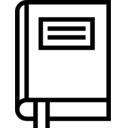 三生三世十裏桃花電子書全文版電子閱讀
/ 237K
三生三世十裏桃花電子書全文版電子閱讀
/ 237K